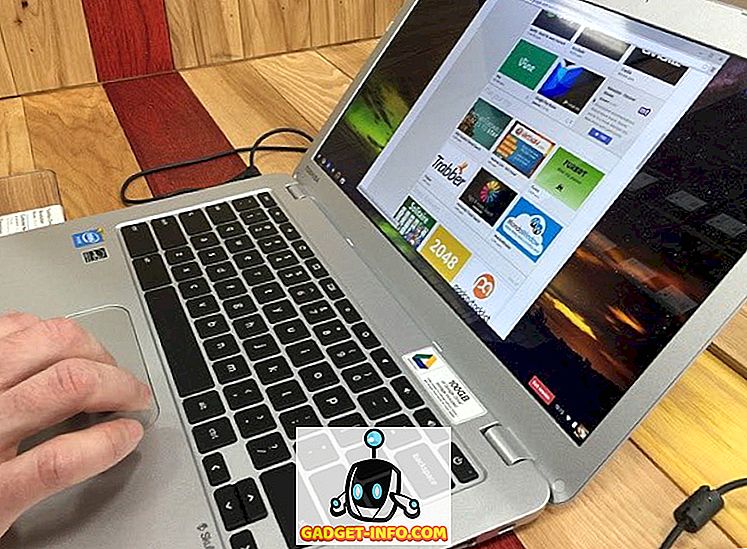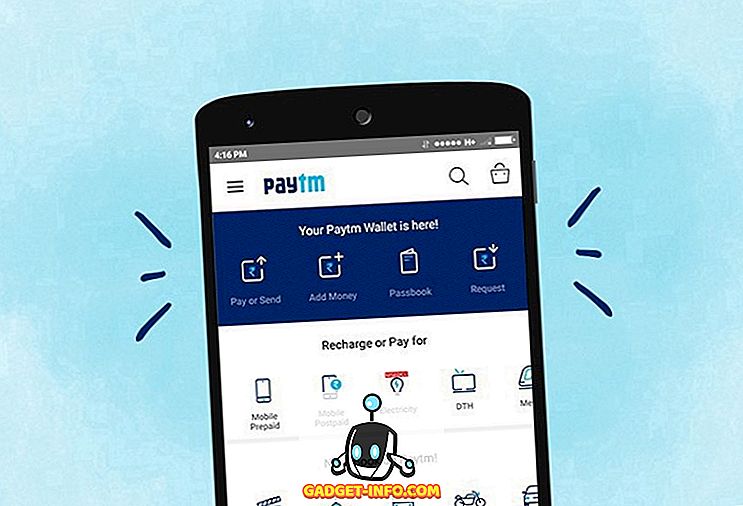Pokud jste Android Geek, musíte být dobře informováni o možnostech System UI Tuner. Systém UI Tuner je soubor experimentálních funkcí skrytých v Androidu a debutoval s Android 6.0 Marshmallow. Dobrou zprávou je, že je to součást Android N stejně a přichází s novou tašku triků. Takže, jaké jsou nové možnosti, které přináší a jak jej odemknout na Android N? Tady je návod:
Povolit tuner systému UI v systému Android N
Za prvé, budete muset povolit System UI Tuner na Android N odemknout cool triky, které nabízí. Chcete-li to provést, přejděte na položku Rychlá nastavení, která je k dispozici při posouvání směrem dolů od oznamovacího stínu a stiskněte ikonu Nastavení na přibližně 5 sekund. Jakmile uvolníte stisknutí, zobrazí se zpráva „ Congrats! Systémový UI tuner byl přidán do Nastavení “. Ve spodní části stránky Nastavení pak naleznete ladění systému UI Tuner.


Poté, co jste v systému Android N aktivovali systémový tuner UI, můžete vyzkoušet několik možností:
Poznámka : Jak to společnost Google uvádí, jedná se o experimentální funkce, takže nemusí fungovat stejně, jak se očekávalo. Chcete-li ji odstranit, můžete znovu stisknout tlačítko Nastavení a po zobrazení výzvy vyberte možnost Odstranit.
1. Zapněte noční režim
Night Mode aka Dark Mode, který byl součástí Android M Preview, je zpět a je to součást možností System UI Tuner. Můžete jej aktivovat pomocí Rychlého nastavení nebo přejděte na položku Systém UI Tuner-> Barva a vzhled-> Noční režim . Tmavý motiv pro Android nyní přichází s možností automaticky zapnout v závislosti na místě a denní době. Můžete také nastavit odstín a jas motivu.

2. Kalibrujte displej
Pokud nejste spokojeni s barvami na displeji, můžete je kalibrovat pomocí systému Android N. Chcete-li kalibrovat displej zařízení, přejděte na položku System UI Tuner-> Color and look-> Calibrate display . Potom můžete změnit tři pruhy, které říkají R ed, G reen a B lue. Tato funkce momentálně nefunguje v reálném čase a budete muset stisknout tlačítko „Apply“ (Použít), aby se změny zobrazily . Pokud se vám líbí, co vidíte, můžete zvolit Ok, jinak bude nastavení resetováno.

3. Aktivujte gesto, chcete-li povolit rozdělení obrazovky
Split-screen multitasking je největší remízou Android N, protože konečně přináší do systému skutečný modrý multitasking. Při aktivaci režimu vícenásobného okna je snadné, System UI Tuner obsahuje možnost umožňující spuštění režimu gesto. Chcete-li gesto aktivovat, přejděte na položku System UI Tuner-> Other a zapněte „Enable split-screen swipe-up gesture“ . Jakmile je povoleno, můžete režim rozdělené obrazovky rozbalit posunutím nahoru od tlačítka recitace / multitaskingu a vypadá to zatraceně cool.

4. Zobrazení procenta baterie
Android N zobrazuje procento nabití baterie vašeho zařízení, když se nabíjí, ale pokud chcete vždy zobrazit procentuální hodnotu baterie, máte k dispozici možnost, která je k dispozici v nástroji Systém UI Tuner-> Stavový řádek . Jednoduše přejděte dolů a klepněte na možnost Baterie . Pak. zvolte „ Vždy zobrazit procento “ a vždy uvidíte procentuální hodnotu baterie.

5. Změňte styl hodin ve stavovém řádku
Nemáte rád styl hodin ve stavovém řádku Android N? Můžete ji změnit tak, že přejdete na položku System UI Tuner-> Status Bar-> Time . Můžete zvolit zobrazení sekund spolu s hodinami a minutami, nebo můžete dokonce skrýt ikonu hodin. Na této stránce můžete ze stavového řádku, například WiFi, Bluetooth, Cellular Data, skrýt jakékoli jiné ikony nastavení systému.

6. Zapněte / vypněte „Nerušit“ tlačítky hlasitosti
Nerušit je jedna funkce, kterou používáme často a můžete ji dokonce zapnout nebo vypnout pomocí tlačítek hlasitosti. Chcete-li povolit konfiguraci tlačítek hlasitosti pomocí funkce Nerušit, přejděte na položku Systém UI Tuner-> Nerušit a povolte možnost „Zobrazit pomocí ovládacích prvků hlasitosti“ a „Zkratka tlačítek hlasitosti“ . Po jeho aktivaci se po stisknutí tlačítka hlasitosti zobrazí tlačítko „Nerušit“ a budete moci zapnout „Nerušit“ stisknutím tlačítka pro snížení hlasitosti.

7. Chcete-li nastavit prioritu oznámení, zobrazte nastavení „plná důležitost“
I když jsme ještě odemknout jeho plný potenciál, " Plná nastavení důležitosti " vám umožní nastavit prioritní oznámení. Můžete ji povolit v System UI Tuner-> Other . Jakmile jej povolíte, mírně přejeďte na oznámení a klepněte na nastavení, které vidíte. Pak uvidíte pruh, který vám umožní nastavit prioritu oznámení z nízkého významu na naléhavý význam.

Vyzkoušeli tyto možnosti systému UI Tuner v Android N?
Tyto možnosti systému UI Tuner v Android N mohou být experimentální funkce, ale přinášejí přidanou funkčnost, která se hodí. Zdá se, že také fungují překvapivě dobře, v rozporu s „experimentální“ značkou. Pokud jste tedy nainstalovali Android N na některém ze zařízení Nexus, pokračujte a vyzkoušejte System UI Tuner a dejte nám vědět, co cítíte.